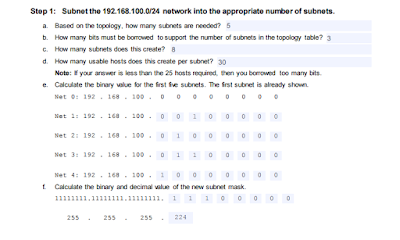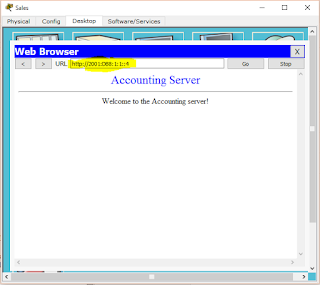Vorbereitung GLFS:
Als erstes sind die einzelnen Subnetze händisch auszurechnen:
NW: 123.23.45.0/24
NW: 2A02:3EB:48::/48
NW: 2A02:3EB:48::/48
NW-D: 66 Devices → 7 Bit→ /25 → 123.23.45.0/25 bis 123.23.45.127/25
NW-D: 66 Devices → 7 Bit→ /25 →
2A02:3EB:48:0::/48 bis 2A02:3EB:48:0:FFFF:FFFF:FFFF:FFFF/48
NW-D: 66 Devices → 7 Bit→ /25 →
2A02:3EB:48:0::/48 bis 2A02:3EB:48:0:FFFF:FFFF:FFFF:FFFF/48
NW-C: 34 Devices → 6 Bit →/26 → 123.23.45.128/26 bis 123.23.45.191/26
NW-C: 34 Devices → 6 Bit →/26 →
2A02:3EB:48:1::/48 bis 2A02:3EB:48:1:FFFF:FFFF:FFFF:FFFF/48
NW-C: 34 Devices → 6 Bit →/26 →
2A02:3EB:48:1::/48 bis 2A02:3EB:48:1:FFFF:FFFF:FFFF:FFFF/48
NW-B: 10 Devices →4 Bit → /28 → 123.23.45.192/28 bis 123.23.45.207/28
NW-B: 10 Devices →4 Bit → /28 →
2A02:3EB:48:2::/48 bis 2A02:3EB:48:2:FFFF:FFFF:FFFF:FFFF/48
NW-B: 10 Devices →4 Bit → /28 →
2A02:3EB:48:2::/48 bis 2A02:3EB:48:2:FFFF:FFFF:FFFF:FFFF/48
NW-A: 5 Devices → 3 Bit → /29 → 123.23.45.208/29 bis 123.23.45.215/29
NW-A: 5 Devices → 3 Bit → /29 →
2A02:3EB:48:3::/48 bis 2A02:3EB:48:3:FFFF:FFFF:FFFF:FFFF/48
NW-A: 5 Devices → 3 Bit → /29 →
2A02:3EB:48:3::/48 bis 2A02:3EB:48:3:FFFF:FFFF:FFFF:FFFF/48
NW-Router: 2 Devices → 2 Bit → /30 → 123.23.45.216/30 bis 123.23.45.219/30
NW-Router: 2 Devices → 2 Bit → /30 →
2A02:3EB:48:4::/48 bis 2A02:3EB:48:4:FFFF:FFFF:FFFF:FFFF/48
NW-Router: 2 Devices → 2 Bit → /30 →
2A02:3EB:48:4::/48 bis 2A02:3EB:48:4:FFFF:FFFF:FFFF:FFFF/48
Anschließend ist das gesamte Netzwerk aufzubauen:
Wenn dies geschehen ist, muss man für DHCP (Dynamic Host Configuration Protocol) sogenannte "DHCP-Pools" zu erstellen. Dazu erstallt man als erstes mit folgenden Befehl die einzelnen Pools:
Router1(config)#ip dhcp-pool name
Router1(config)#network (Netzwerkadresse) (Subnetzmaske)
Router1(config)#defaul-router (Erste mögliche IP-Adresse des Netzwerkes)
Das sieht dann z.B so aus:
Router1(config)#ip dhcp-pool NW-C
Router1(config)#network 123.45.23.0 255.255.255.128
Router1(config)#defaul-router 123.23.45.1
Um zwischen zwei Routern zu kommunizieren, kann man zum einen den "ip route" -Befehl (siehe 1. Blog Eintrag) oder RIPv2 im Router implementieren. Das geht dann so:
Router(config)#router rip
Router(config)#v 2
Router(config)#(Netzwerkadresse des Netzwerkes)
Das sieht dann z.B. so aus:
Router(config)#router rip
Router(config)#v 2
Router(config)#network 123.23.45.0
RIPv2 wegen CIDR(Classless Interdomain Routing)
Anschließend müssen den Interfaces der Router die erste IP-Adresse des entsprechenden Pools gegeben werden.
Um den PC und Servern die entsprechenden Ip-Adresse zu geben,geht man unter dem "Desktop" Reiter auf "IP-Configuration" und wählt "DHCP" anstatt "Static" aus. Wenn man es richtig gemacht hat, sollte nach ein paar Sekunden die richtige IP-Adresse aufscheinen.
Zum Schluss muss nur noch die Verbindung überprüft werden.
Für IPv6 sieht die Sache ein bisschen anders aus.
Als erstes muss mit folgendem Befehl sichergestellt werden, dass der Router IPv6 routet:
Router(config)#ipv6 unicast-routing
Anschließend muss am Interface IPv6 eingschaltet werden:
Router(config-if)#ipv6 enable
Danach muss noch an das Interface eine IPv6-Adresse vergeben werden und beim PC die IPv6 Autoconfig einzuschalten.
Damit ist diese Übung beendet.
Router1(config)#ip dhcp-pool name
Router1(config)#network (Netzwerkadresse) (Subnetzmaske)
Router1(config)#defaul-router (Erste mögliche IP-Adresse des Netzwerkes)
Das sieht dann z.B so aus:
Router1(config)#ip dhcp-pool NW-C
Router1(config)#network 123.45.23.0 255.255.255.128
Router1(config)#defaul-router 123.23.45.1
Um zwischen zwei Routern zu kommunizieren, kann man zum einen den "ip route" -Befehl (siehe 1. Blog Eintrag) oder RIPv2 im Router implementieren. Das geht dann so:
Router(config)#router rip
Router(config)#v 2
Router(config)#(Netzwerkadresse des Netzwerkes)
Das sieht dann z.B. so aus:
Router(config)#router rip
Router(config)#v 2
Router(config)#network 123.23.45.0
RIPv2 wegen CIDR(Classless Interdomain Routing)
Anschließend müssen den Interfaces der Router die erste IP-Adresse des entsprechenden Pools gegeben werden.
Um den PC und Servern die entsprechenden Ip-Adresse zu geben,geht man unter dem "Desktop" Reiter auf "IP-Configuration" und wählt "DHCP" anstatt "Static" aus. Wenn man es richtig gemacht hat, sollte nach ein paar Sekunden die richtige IP-Adresse aufscheinen.
Zum Schluss muss nur noch die Verbindung überprüft werden.
IPv6 Autoconfig
Als erstes muss mit folgendem Befehl sichergestellt werden, dass der Router IPv6 routet:
Router(config)#ipv6 unicast-routing
Anschließend muss am Interface IPv6 eingschaltet werden:
Router(config-if)#ipv6 enable
Danach muss noch an das Interface eine IPv6-Adresse vergeben werden und beim PC die IPv6 Autoconfig einzuschalten.
Damit ist diese Übung beendet.